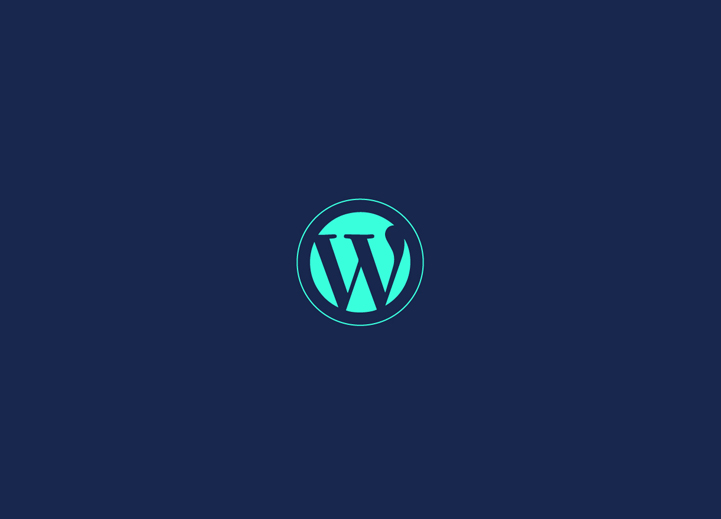Modalità scura su WordPress? Attualmente si parla molto della Modalità scura, ma cosa sarebbe la Modalità scura? In poche parole, la modalità scura è quando si va su un dispositivo o su un sito web e si cambiano i colori in un colore più scuro?
I siti web e le applicazioni di grandi dimensioni hanno iniziato a incorporare la modalità scura e gli stessi browser consentono già di forzare la modalità notturna tramite funzionalità native (come Chrome) o estensioni gratuite.
In WordPress, il modo più semplice per installare la Modalità scura è tramite un plugin (gratuito), che consente di personalizzare l'aspetto del sito in Modalità scura.
Molti dispositivi supportano la modalità scura in modo nativo. Aggiungete automaticamente la modalità scura al vostro sito web, poiché molti dispositivi la supportano in modo nativo, a seconda delle preferenze del browser dell'utente. Inoltre, è possibile aggiungere un pulsante di attivazione per consentire agli utenti di decidere quando cambiare.
Contenuti
ToggleUna piccola teoria sulla modalità scura
La modalità scura viene utilizzata sui dispositivi mobili e sui computer per ridurre la luce bianca sullo schermo.
Alcuni dispositivi sono dotati di una modalità notturna che utilizza toni di colore più caldi. La modalità scura adotta un approccio diverso, aggiungendo colori scuri allo sfondo.
Su iPhone e dispositivi Android, è possibile passare alla Modalità scura semplicemente facendo clic su un pulsante. È necessario utilizzare un'estensione del browser o attivare la Modalità scura nelle impostazioni di sistema. L'estensione del browser è necessaria se il sito non è pronto per la Modalità scura; altrimenti, non è necessaria alcuna estensione.
Come attivare la modalità scura in WordPress?
Passo 1. Iniziate accedendo al menu "Plugin" di WordPress e fate clic sull'opzione "Aggiungi nuovo". Cercate il plugin "WP Dark Mode" e procedete alla sua installazione e attivazione.
Fase 2: Dopo l'attivazione, accedere alla pagina Impostazioni di WordPress > Modalità scura nell'amministrazione di WP e fare clic su "impostazioni generali" per visualizzare le impostazioni di "Abilita la modalità scura consapevole del sistema operativo".
Fase 3: L'impostazione "Enable OS aware Dark Mode" è stata attivata per visualizzare la versione Dark Mode sul sito web.
Fase 4: Qui si può vedere anche un'altra impostazione, "Mostra interruttore fluttuante", attivata. Questa impostazione è più che altro per gli utenti, cioè se non riescono ad attivare la Modalità scura. Questa impostazione aiuterà a visualizzare la versione in modalità scura del sito.
Fase 5: visitate il vostro sito web; potete vedere l'interruttore nell'angolo in basso a destra. Per aggiungere la Modalità scura al dispositivo, toccare l'opzione dell'interruttore. Ora
Sono disponibili diverse opzioni di personalizzazione; tuttavia, concentriamoci sui punti più critici. Per prima cosa, accedere al menu "Impostazioni di stile" e scegliere la tavolozza di colori che meglio si adatta alla propria pagina.
È possibile utilizzare una tavolozza di colori personalizzata attivando l'opzione "Personalizza colori" e salvando le modifiche. Se siete stanchi dell'aspetto delle pagine, potete puntare su un modello rapido dal design moderno.
Purtroppo è possibile utilizzare solo i colori predefiniti. Per personalizzarli a proprio piacimento o per utilizzare gli altri colori, è necessario un account premium.
Personalizzare il pulsante
In Impostazioni di visualizzazione, è possibile personalizzare il pulsante di cambio rapido per la Modalità scura ed escludere le pagine che non devono consentire la modalità (opzionale). Nella versione gratuita sono disponibili solo due pulsanti, anche se a dire il vero sono i più comuni su Internet, il che aiuta i visitatori a riconoscere questa funzione.
Aggiunta della modalità scura all'amministrazione di WordPress
Per impostazione predefinita, WordPress dispone di schemi di colore per l'amministrazione, ma nessuno di essi riduce la luce bianca dello schermo. Fortunatamente, il plugin WP Dark Mode dispone di una tecnologia completa per risolvere questo problema.
Passo 1. Impostazioni WP " Pagina WP Dark Mode e fare clic sulla scheda Impostazioni generali.
Passo 2. Attivare l'opzione "Enable Backend Darkmode" e salvare le modifiche.
Dopo l'attivazione, nella barra superiore dell'area di amministrazione apparirà un nuovo menu.
Pronti a iniziare?
Se avete domande o volete aggiungere la modalità scura al vostro sito WP, contattateci. Seguite la nostra pagina per leggere molti altri contenuti interessanti!
Scarica subito la Modalità scura di WP!